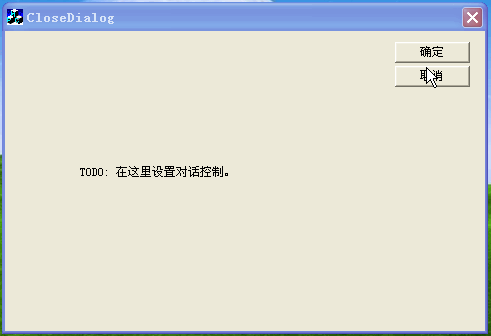1、打开电脑,打开VC6,新建一个基于对话框的MFC程序,命名为CloseDialog。

2、点击左边的【ResourceView】标签,右键点击上面的【Dialog】文件夹,选择【插入Dialog】。
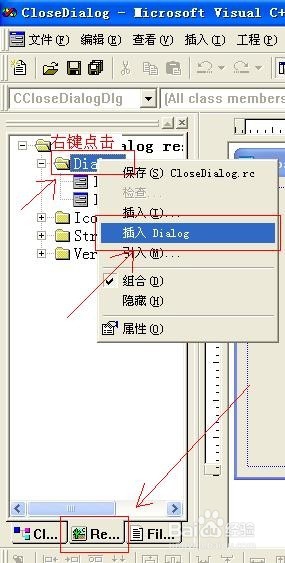
3、选中【IDD_DIALOG1】,点击菜单栏上的【查看】->【建立类向导】。
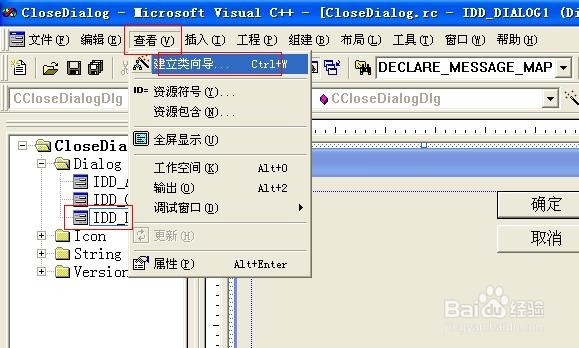
4、选择【Create a new class】,点【OK】。

5、【Name】填“CCloseDlg”(不带引号),点【OK】。
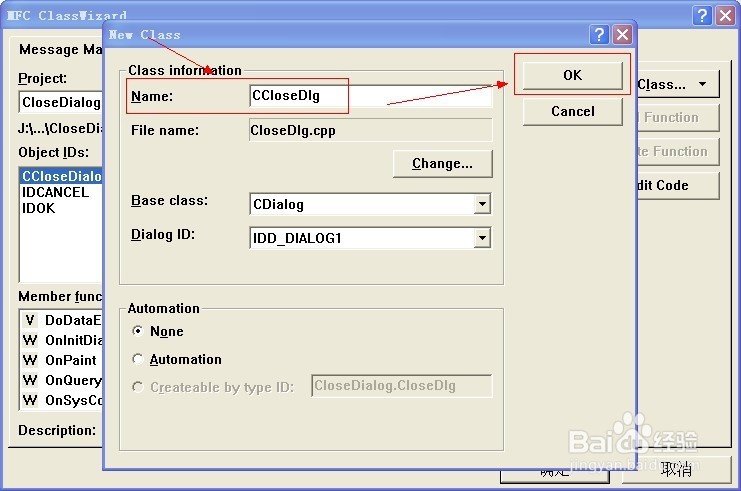
6、关键点到了。选择【Message Map衡痕贤伎s】标签,【Class Name】选择【CCloseDialogDlg】,【Messages】选择【WM_CLOSE】,点【Add Function】,【Member functions】选择【OnClose】,点【Edit Code】。
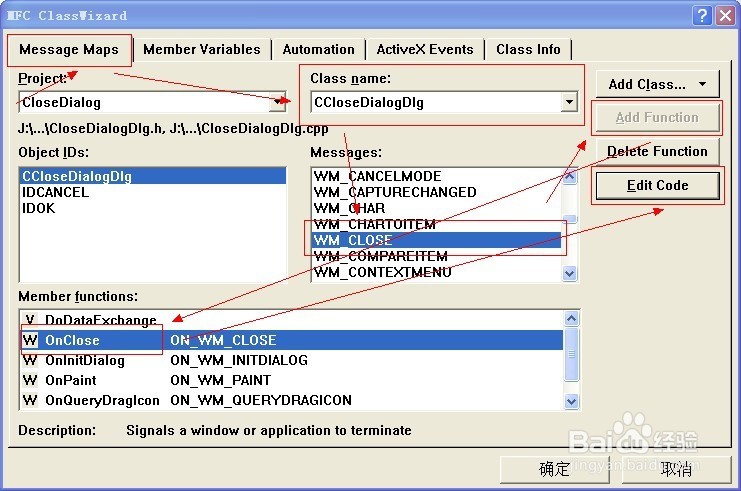
7、之后进入了代码编辑界面,在这个文件的最上面引入一个头文件:#include "CloseDlg.h"
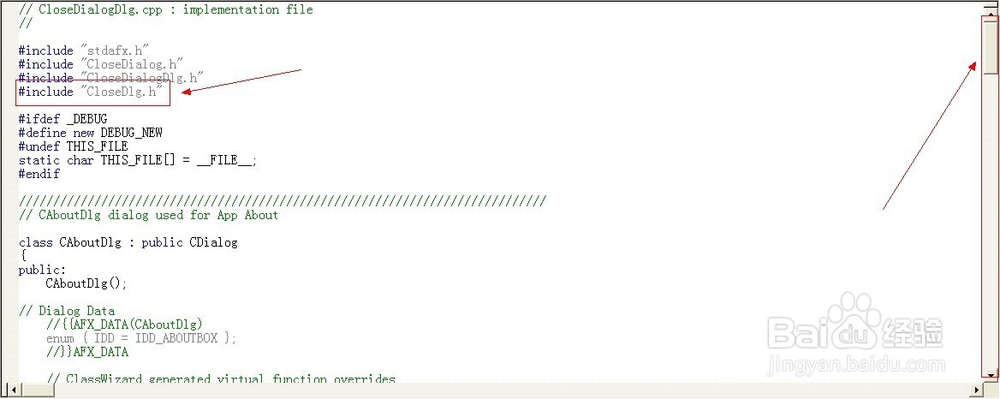
8、在这个文件的最下面的OnClose函数中将CDialog::OnClose();删掉,替换为:CCloseDlg dlg;dlg.DoModal();
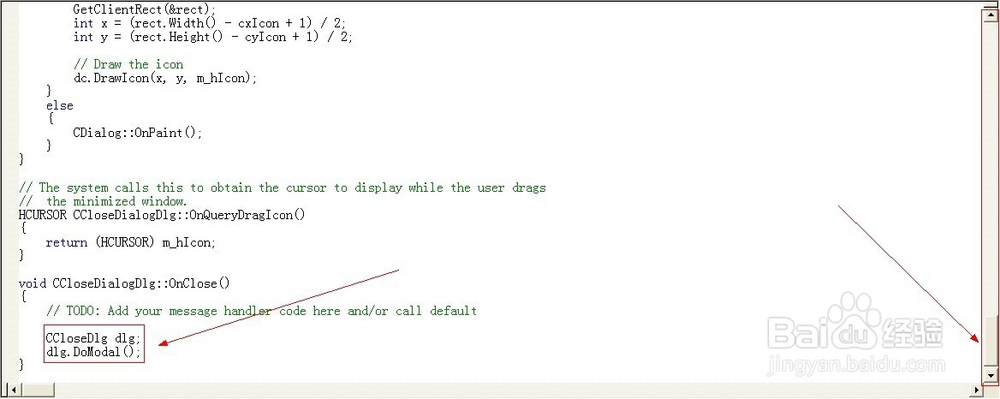
9、点击代码编辑窗口左边【Dialog】左边的【+】号(如果是减号就不用点),双击【IDD_DIALOG1】。
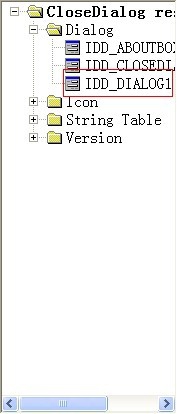
10、往右边对话框里拖入一个静态文本,右键点击它,选择【属性】。
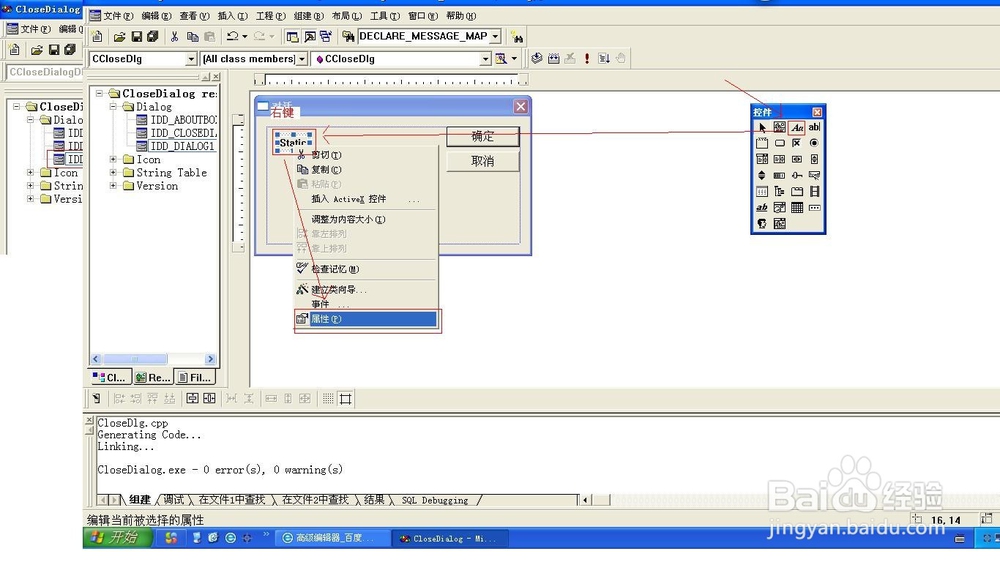
11、【标题】属性设置为“真的要退出吗?”。

12、双击【确定】按钮,点【OK】。

13、进入代码编辑界面,在CD坡纠课柩ialog::OnOK();前面的空白处添加代码:PostMessageW(GetParent()->m_hWnd,WM_QUIT,0,0);
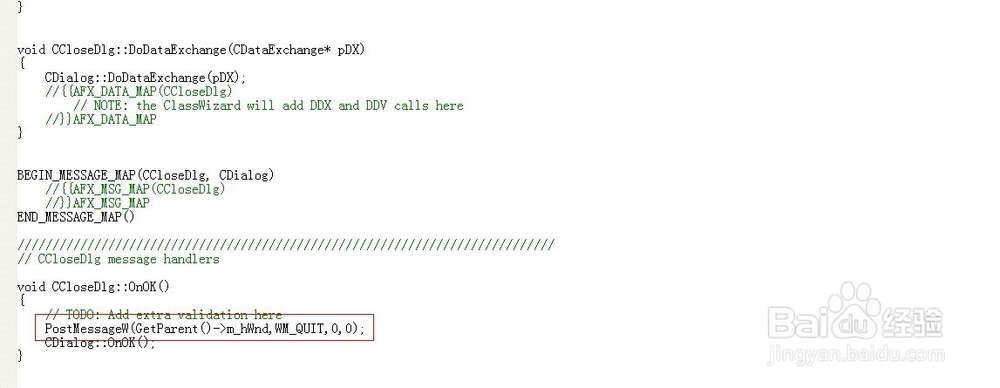
14、点击【编译】->【运行】。

15、效果如图。